WordPress ist dafür bekannt, eine flexible und benutzerfreundliche Plattform zu sein, aber wie jede Software kann es gelegentlich Benutzer in Panik versetzen mit einer Meldung wie „Es ist ein kritischer Fehler auf Ihrer Website aufgetreten.“ Wenn Sie auf diese beunruhigende Meldung gestoßen sind, fragen Sie sich vielleicht, was die Ursache ist, wie Sie den Fehler beheben können und ob Sie Ihre ganze harte Arbeit verlieren werden.
Der kritische Fehler in einer WordPress-Website tritt auf, wenn etwas ernsthaft schief läuft. Die Hauptursachen sind Konflikte zwischen Plugins oder Themes, unzureichende Serverressourcen oder beschädigte Core-Dateien. Aber die gute Nachricht? In den meisten Fällen lässt sich dieses Problem ohne großen Aufwand beheben, selbst wenn Sie kein Entwickler sind. Alles, was Sie wissen müssen, ist, wie Sie den kritischen Fehler in WordPress beheben können.
In diesem Leitfaden erfahren Sie alles, was Sie zur Behebung des Fehlers auf Ihrer WordPress-Website wissen müssen. Sie erfahren, wie Sie die Grundursache identifizieren, Fehler effektiv beheben und sogar verhindern können, dass diese Fehler in Zukunft auftreten. Egal, ob Sie ein Anfänger oder ein erfahrener WordPress-Benutzer sind, dieser umfassende Leitfaden wird Sie mit den Werkzeugen und dem Wissen ausstatten, um sicherzustellen, dass Sie die WordPress-Fehlermeldung nicht mehr sehen müssen.
Was ist ein kritischer Fehler in WordPress und wie tritt er auf?
Stellen Sie sich vor, Sie loggen sich in Ihre WordPress-Website ein und sehen dann die gefürchtete Meldung „Auf Ihrer Website ist ein kritischer Fehler aufgetreten“. Dieser frustrierende WordPress-Fehler kann Panik auslösen, vor allem, wenn Sie nicht wissen, was schief gelaufen ist. Aber keine Sorge – es handelt sich um ein häufiges Problem, das in der Regel mit den richtigen Schritten behoben werden kann.
Was genau ist also ein kritischer Fehler in WordPress?
Vereinfacht ausgedrückt, tritt eine kritische Fehlermeldung auf, wenn etwas in Ihrer WordPress-Installation nicht funktioniert und das System zum Absturz bringt. WordPress basiert auf einer PHP-Datei und verwendet verschiedene Themen, Plugins und benutzerdefinierten Code, um zu funktionieren. Wenn innerhalb dieses Codes etwas schief läuft, kann die Website nicht ordnungsgemäß geladen werden, und eine kritische Fehlermeldung wird ausgelöst. Dies geschieht aufgrund von Konflikten, beschädigten Dateien oder Servereinstellungen.
Der Fehler auf dieser Website kann sich auf verschiedene Weise zeigen:
- Der „White Screen of Death“ (WSOD), bei dem Ihre Website eine leere weiße Seite anzeigt.
- Eine Fehlermeldung in Ihrem Browser oder eine E-Mail von WordPress.
- Eine Website, die überhaupt nicht geladen wird.
Zu den Ursachen dieser kritischen Fehler gehören in der Regel:
- Widersprüchliche oder veraltete Plugins und Themes.
- Unzureichender Speicher der PHP-Version oder andere Einschränkungen der Serverressourcen.
- Korrumpierte WordPress-Kerndateien.
- Datenbankverbindungsprobleme oder beschädigte Datenbanken.
- Veraltete PHP-Version, die nicht mit WordPress oder bestimmten Plugins kompatibel ist.
Die Ursache zu kennen, ist der erste Schritt zur Lösung des Problems, aber wie finden Sie heraus, was genau hinter dem kritischen Fehler steckt? Es ist wichtig zu verstehen, bevor man lernt, wie man den kritischen Fehler in WordPress behebt.
Wie man die spezifische Fehlerursache identifiziert
Bevor Sie sich auf Lösungen stürzen, sollten Sie unbedingt herausfinden, was den kritischen Fehler in Ihrer wp-Konfiguration verursacht hat. WordPress lässt Sie nicht völlig im Dunkeln, wenn diese Probleme auftreten. Mit etwas Detektivarbeit können Sie das Problem in der Regel genau lokalisieren. Bluehost kann Ihnen helfen, WordPress-Fehler leicht zu identifizieren und zu beheben. Hier sind die Schritte, die Ihnen helfen, herauszufinden, was falsch gelaufen ist:
Prüfen Sie die Admin-E-Mail
Standardmäßig sendet WordPress bei Auftreten eines kritischen Fehlers eine E-Mail an den Website-Administrator. Diese E-Mail enthält in der Regel Details wie das Plugin oder das Theme, das den Fehler verursacht, so dass Sie einen Vorsprung bei der Fehlersuche haben. Wenn Sie diese E-Mail erhalten haben, sparen Sie sich eine Menge Zeit. Vergewissern Sie sich, dass Ihre Administrator-E-Mail in Ihren WordPress-Einstellungen auf dem neuesten Stand ist, um diese Benachrichtigungen zu erhalten. Denken Sie daran, den Spam-Ordner zu überprüfen, wenn Ihr Posteingang keine E-Mail anzeigt.
Aktivieren des WP_DEBUG-Modus
Wenn WordPress auf einen kritischen Fehler stößt, verbirgt es standardmäßig sensible Informationen. Durch die Aktivierung des Debugging-Modus können diese WordPress-Fehler aufgedeckt werden, wodurch Sie mehr Einblick in das Problem erhalten. Um WP_DEBUG zu aktivieren, benötigen Sie Zugriff auf die Dateien Ihrer Website über FTP oder Ihr Hosting-Dashboard. Hier erfahren Sie, wie Sie den Debug-Modus aktivieren können:
- Öffnen Sie die Datei wp-config.php.
- Fügen Sie die folgende Zeile vor der Zeile ein, in der es heißt: /* Das ist alles, beenden Sie die Bearbeitung! */:
phpCode kopierendefine('WP_DEBUG', true); define('WP_DEBUG_LOG', true); - Speichern Sie die Datei und laden Sie Ihre Website neu. WordPress protokolliert nun die Fehler in einer Datei namens debug.log, die sich in Ihrem wp-content-Verzeichnis befindet. Überprüfen Sie dieses Protokoll, um festzustellen, welche Datei, welches Plugin oder welches Theme den Fehler verursacht.
Server-Fehlerprotokolle prüfen
Wenn das Problem nicht aus dem Debug-Protokoll hervorgeht, kann eine Überprüfung der Fehlerprotokolle des Servers helfen. Die meisten Hosting-Provider ermöglichen Ihnen den Zugriff auf diese Protokolle über das cPanel- oder Plesk-Control-Panel. Diese Protokolle enthalten oft detailliertere Informationen über Serverfehler und können Ihnen helfen, das Problem auf bestimmte Plugin-Ordner, Themen oder Skripte zurückzuführen.
Plugins und Themen testen
Eine andere Methode zur Fehlerbehebung besteht darin, alle Plugins zu deaktivieren und zu einem Standardthema zurückzukehren. Wenn die Website wieder funktioniert, deutet dies darauf hin, dass das Problem wahrscheinlich auf einen Plugin- oder Theme-Konflikt zurückzuführen ist. Sie können dann ein Plugin nach dem anderen reaktivieren, um den Übeltäter zu finden. Stellen Sie sicher, dass Sie alle Theme-Ordner löschen, um neu zu beginnen.
Zwei Arten der Behebung kritischer Fehler in WordPress
Wenn Sie auf WordPress-Websites auf einen kritischen Fehler stoßen, gibt es zwei primäre Möglichkeiten, ihn zu beheben: Sie können sich auf die von WordPress gesendete Debugging-E-Mail verlassen oder das Problem manuell beheben, wenn Sie keinen Zugriff auf die E-Mail haben. Beide Methoden können Sie zur Lösung des Problems führen, aber die Herangehensweise unterscheidet sich leicht, je nach den verfügbaren Informationen.
Fehlersuche in E-Mails
Bei einem kritischen Fehler schickt WordPress oft eine Debugging-E-Mail an den Administrator der Website. Diese E-Mail ist eine große Hilfe, da sie oft die Ursache des Problems aufzeigt, z. B. ein fehlerhaftes Plugin oder Theme. Im Folgenden erfahren Sie, wie Sie die E-Mail zur Fehlersuche nutzen können:
- Prüfen Sie die Admin-E-Mail: Die E-Mail wird in der Regel an die mit Ihrem WordPress-Konto verknüpfte Admin-E-Mail-Adresse gesendet. Sie enthält Informationen über den Fehler, einschließlich Details über das Plugin oder das WordPress-Theme, das wahrscheinlich das Problem verursacht.
- Befolgen Sie die vorgeschlagene Lösung: In vielen Fällen enthält die E-Mail einen Link, über den Sie auf den Wiederherstellungsmodus zugreifen können. Dort können Sie sich anmelden und das problematische Plugin oder Theme direkt vom Dashboard aus deaktivieren, ohne den kritischen Fehler erneut auszulösen.
- Ergreifen Sie Maßnahmen: Sobald Sie sich im Wiederherstellungsmodus befinden, können Sie den Anweisungen folgen, um das problematische Plugin zu deaktivieren, das problematische Theme zu aktualisieren oder andere in der E-Mail erwähnte Probleme zu beheben.
Diese Methode ist besonders nützlich, weil sie Ihnen oft direkten Zugang zur Ursache des Problems verschafft. Sie spart Zeit und hilft Ihnen, eine umfangreiche manuelle Fehlersuche zu vermeiden.
Handbuch (ohne E-Mail)
In einigen Fällen kann es vorkommen, dass Sie die Debugging-E-Mail nicht erhalten, entweder weil die Administrator-E-Mail falsch ist oder die E-Mail nicht im E-Mail-Posteingang des Website-Administrators gefunden wird. In solchen Fällen ist eine manuelle Fehlersuche erforderlich. So sollten Sie vorgehen, wenn keine E-Mail ankommt:
- Aktivieren Sie den WP_DEBUG-Modus: Sie können den WP_DEBUG-Modus in Ihrer wp-config.php-Datei manuell aktivieren, um Fehlermeldungen auf Ihrer Website anzuzeigen. Dadurch erhalten Sie wertvolle Informationen darüber, was schief gelaufen ist, z. B. Hinweise auf WordPress-Plugins oder Theme-Dateien, die den Fehler verursachen.
- Deaktivieren Sie Plugins oder wechseln Sie das Thema: Wenn der Fehler keine eindeutigen Informationen liefert, müssen Sie möglicherweise alle Plugins manuell über einen FTP-Client deaktivieren. Sie können auch zu einem Standard-WordPress-Theme zurückkehren, wie zuvor in den Schritten zur Fehlerbehebung beschrieben. Ein Standard-Theme-Ordner ist in Ihrem WordPress-Dashboard verfügbar.
- Prüfen Sie die Serverprotokolle: Die meisten Hosting-Anbieter bieten über ihre Control Panels Zugang zu den Server-Fehlerprotokollen. Eine Fehlerprotokolldatei enthält oft Details über PHP-Fehler oder andere Probleme, die für den kritischen Fehler verantwortlich sein könnten.
- Verwenden Sie FTP für tieferen Zugriff: In manchen Fällen müssen Sie mit FTP oder cPanel tiefer in Ihre WordPress-Dateien eindringen, insbesondere wenn es sich um benutzerdefinierten Code handelt oder die WordPress-Kerndateien beschädigt sind.
Die manuelle Methode erfordert zwar mehr praktische Arbeit, ist aber ein zuverlässiger Weg, um kritische Fehler zu beheben, vor allem wenn die E-Mail nicht ankommt oder nicht genügend Details enthält, um das Problem zu lösen.
9 Wege zur Behebung eines kritischen WordPress-Fehlers
Alle Plugins deaktivieren

Da Plugin-Konflikte eine der häufigsten Ursachen für kritische Fehler sind, sollte Ihr erster Schritt darin bestehen, alle Plugins zu deaktivieren. Wenn Sie nicht auf Ihr Dashboard zugreifen können, können Sie dies tun, indem Sie den Plugins-Ordner per FTP oder über Ihr Hosting-Kontrollpanel umbenennen:
- Zugriff auf Ihre Website über FTP oder cPanel.
- Navigieren Sie zu wp-content und suchen Sie den Ordner plugins.
- Benennen Sie den Ordner um (z. B. „plugins_disabled“). Dadurch werden alle Plugins deaktiviert.
- Wenn Ihre Website wieder funktioniert, reaktivieren Sie Ihre Plugins nacheinander, um das fehlerhafte Plugin zu identifizieren.
Zu einem Standardthema wechseln

Auch ein Theme-Konflikt kann kritische Fehler auslösen. Wenn Sie zu einem Standard-WordPress-Theme wechseln, können Sie feststellen, ob Ihr aktuelles Theme das Problem verursacht:
- Zugriff auf Ihre Website über FTP oder cPanel.
- Navigieren Sie zu wp-content > themes.
- Benennen Sie den Ordner Ihres aktiven Themes um und zwingen Sie WordPress, auf ein Standard-Theme (wie Twenty Twenty-One) zurückzugreifen.
- Wenn der Fehler behoben ist, muss Ihr Theme möglicherweise aktualisiert oder ersetzt werden.
PHP-Speicherlimit erhöhen

Wenn Ihre Website aufgrund von zu vielen Prozessen oder unzureichenden Ressourcen zu wenig Speicherplatz hat, kann eine Erhöhung des PHP-Speicherlimits das Problem beheben:
- Öffnen Sie wp-config.php über FTP oder cPanel.
- Fügen Sie die folgende Zeile hinzu, um das PHP-Speicherlimit zu erhöhen:
phpCode kopierendefine('WP_MEMORY_LIMIT', '256M'); - Speichern Sie die Datei und aktualisieren Sie Ihre Website. Wenn der Fehler nicht mehr auftritt, sollten Sie Ihre Website für eine bessere Ressourcennutzung optimieren oder Ihr Hosting-Angebot für mehr Serverleistung aufrüsten.
PHP-Version aktualisieren

WordPress und viele Plugins benötigen eine bestimmte Version von PHP, um reibungslos zu funktionieren. Wenn auf Ihrem Hosting-Server eine veraltete Version läuft, könnte dies einen kritischen Fehler auslösen:
- Melden Sie sich bei Ihrem Hosting-Dashboard an.
- Navigieren Sie zu den PHP-Einstellungen.
- Aktualisieren Sie auf die neueste stabile Version von PHP (7.4 oder höher).
- Aktualisieren Sie Ihre Website und überprüfen Sie, ob der Fehler behoben ist.
WordPress-Kerndateien neu installieren

Beschädigte WordPress-Kerndateien können dazu führen, dass Ihre Website nicht mehr funktioniert. Eine Neuinstallation dieser Dateien ohne Auswirkungen auf Ihren Inhalt kann das Problem lösen:
- Laden Sie eine neue Kopie von WordPress von der offiziellen Website herunter.
- Entpacken Sie die Dateien und laden Sie alles außer dem Ordner wp-content und der Datei wp-config.php per FTP hoch.
- Überschreiben Sie die vorhandenen Kerndateien, um sie zu aktualisieren und gleichzeitig Ihren Inhalt zu bewahren.
Dateiberechtigungen korrigieren

Falsche Dateiberechtigungen können verhindern, dass WordPress ordnungsgemäß funktioniert und kritische Fehler verursachen. Stellen Sie sicher, dass Ihre Datei- und Ordnerberechtigungen korrekt eingestellt sind:
- Verwenden Sie FTP oder cPanel, um auf die Dateien Ihrer Website zuzugreifen.
- Stellen Sie das sicher:
- Die Dateien sind auf 644 Berechtigungen eingestellt.
- Die Berechtigungen für Ordner sind auf 755 festgelegt.
- Übernehmen Sie die Änderungen und prüfen Sie, ob der Fehler behoben ist.
Reparieren Sie Ihre Datenbank

Manchmal verursacht eine beschädigte Datenbank kritische Fehler. Sie können die Datenbank mit phpMyAdmin reparieren:
- Loggen Sie sich in Ihr Hosting Control Panel ein und öffnen Sie phpMyAdmin.
- Wählen Sie Ihre WordPress-Datenbank aus.
- Markieren Sie alle Tabellen und wählen Sie Tabelle reparieren aus dem Dropdown-Menü.
- Alternativ können Sie die folgende Zeile in die wp-config.php einfügen, um eine Reparaturfunktion zu aktivieren:
phpCode kopierendefine('WP_ALLOW_REPAIR', true); - Besuchen Sie dann http://yourdomain.com/wp-admin/maint/repair.php, um Ihre Datenbank zu reparieren.
Prüfung auf widersprüchliche Skripte
Wenn Ihrem Theme oder Ihren Plugins benutzerdefinierte Skripte oder Code hinzugefügt wurden, könnten diese mit WordPress in Konflikt geraten und kritische Fehler verursachen. Überprüfen Sie alle kürzlich vorgenommenen Änderungen in der functions.php oder anderen benutzerdefinierten Dateien:
- Rufen Sie wp-content/themes/yourtheme/functions.php auf.
- Kommentieren Sie neu hinzugekommene Einträge aus oder entfernen Sie sie, um zu sehen, ob das Problem dadurch behoben wird.
- Wenn das Problem behoben ist, beheben Sie das spezifische benutzerdefinierte Skript oder wenden Sie sich an einen Entwickler, um eine Lösung zu finden.
Cache löschen

In manchen Fällen können Caching-Plugins Konflikte verursachen oder veraltete Inhalte anzeigen, die den kritischen Fehler weiter bestehen lassen. Wenn Sie den Cache Ihrer Website leeren, kann das Problem behoben werden:
- Wenn Sie ein Caching-Plugin verwenden, löschen Sie den Cache direkt in den Plugin-Einstellungen (z. B. W3 Total Cache oder WP Super Cache).
- Wenn Sie keinen Zugriff auf Ihr Dashboard haben, löschen Sie den Cache-Ordner per FTP, indem Sie zu wp-content/cache navigieren und den Inhalt löschen.
- Löschen Sie außerdem den Cache Ihres Browsers und laden Sie die Website erneut, um zu prüfen, ob der Fehler verschwunden ist.
Erweiterte Tipps zur Fehlerbehebung
Sie wissen nun genau, wie Sie den kritischen Fehler in WordPress beheben können. Wenn die grundlegenden Schritte zur Fehlerbehebung jedoch nicht funktioniert haben, müssen Sie möglicherweise einen fortgeschritteneren Ansatz wählen:
- WP-CLI verwenden: WP-CLI (WordPress Command Line Interface) ist ein leistungsstarkes Tool für Entwickler und fortgeschrittene Benutzer. Mit WP-CLI können Sie Plugins deaktivieren, Themes zurücksetzen und sogar Datenbankreparaturen direkt über die Befehlszeile durchführen. Dies ist eine schnellere und effizientere Methode zur Fehlerbehebung, ohne auf das Dashboard zuzugreifen.
- Prüfen Sie auf Malware oder Hacks: Wenn Ihre Website gehackt wurde oder mit Malware infiziert ist, könnte dies einen kritischen Fehler verursachen. Verwenden Sie ein Sicherheits-Plugin wie Wordfence oder Sucuri, um Ihre Website auf Schwachstellen zu prüfen.
- Wiederherstellung von einem Backup: Wenn Sie regelmäßig Backups erstellen (und das sollten Sie!), kann die Wiederherstellung Ihrer Website von einem früheren Backup der schnellste Weg sein, um das Problem zu lösen. Stellen Sie immer sicher, dass Sie eine automatisierte Backup-Lösung einsetzen, wie z. B. UpdraftPlus oder die Backup-Dienste Ihres Hosting-Providers.
Die besten Methoden, um einen WordPress-Fehler in Zukunft zu vermeiden
Kritische Fehler können zwar passieren, aber es gibt viele proaktive Maßnahmen, die Sie ergreifen können, um sie in Zukunft zu vermeiden:
- Regelmäßige Updates: Halten Sie WordPress Core, Plugins und Themes auf dem neuesten Stand. Viele Probleme entstehen durch veraltete Versionen von Software, die nicht mehr mit der neuesten Version von WordPress kompatibel sind.
- Wählen Sie zuverlässige Plugins und Themes: Installieren Sie nur Plugins und Themes aus vertrauenswürdigen Quellen wie dem WordPress-Repository oder von seriösen Entwicklern. Lesen Sie Bewertungen und stellen Sie sicher, dass sie regelmäßig aktualisiert werden.
- Verwenden Sie eine Staging-Site: Bevor Sie größere Änderungen vornehmen (z. B. die Installation neuer Plugins oder die Aktualisierung Ihres Themes), sollten Sie diese auf einer Staging-Site testen. Viele Hosting-Anbieter, darunter auch Bluehost, bieten mit einem Klick Staging-Umgebungen an, in denen Sie Änderungen sicher testen können.
- Implementieren Sie Sicherheitsmaßnahmen: Sicherheits-Plugins wie Wordfence oder Sucuri können helfen, bösartige Angriffe zu verhindern, die Fehler verursachen können. Ziehen Sie auch die Implementierung einer Web Application Firewall (WAF) in Betracht.
- Aktivieren Sie automatische Backups: Stellen Sie sicher, dass Sie ein automatisches Sicherungssystem eingerichtet haben. So können Sie Ihre Website im Falle eines Fehlers schnell wiederherstellen.
Wann sollte man sich an WordPress wenden?
Manchmal können Sie den kritischen Fehler auch nach besten Bemühungen nicht selbst beheben. Vielleicht haben Sie sogar versucht, WordPress neu zu installieren, da Serverfehler häufiger auftreten, als Sie vielleicht denken. Wenn dies der Fall ist, zögern Sie nicht, professionelle Hilfe in Anspruch zu nehmen. Ein Hosting-Anbieter wie Bluehost bietet Managed WordPress Hosting an, das technischen Support und proaktive Wartung umfasst, damit Ihre Website reibungslos läuft. Wenn Sie mit der Fehlerbehebung nicht vertraut sind, kann es sich außerdem lohnen, einen WordPress-Entwickler mit der Diagnose und Behebung des Problems zu beauftragen.
Abschließende Überlegungen
Das Auftreten eines kritischen Fehlers in WordPress kann sehr belastend sein, aber es ist selten so schlimm, wie es scheint. Indem Sie die Ursache ermitteln, Plugins deaktivieren, das Theme wechseln oder die Serverressourcen erhöhen, können Sie den Fehler in der Regel ohne Datenverlust beheben. Am wichtigsten ist jedoch, dass Sie vorbeugende Maßnahmen ergreifen, um kritische Fehler in Zukunft zu vermeiden, indem Sie alles auf dem neuesten Stand halten, vertrauenswürdige Plugins und Themes verwenden und regelmäßige Backups erstellen.
FAQs
Nein, Ihre Inhalte werden in der Datenbank gespeichert und sind von den WordPress-Kerndateien, Plugins und Themes getrennt. Solange Ihre Datenbank intakt ist, sind Ihre Beiträge, Seiten und Medien sicher.
Ja, viele kritische Fehler können ohne tiefgreifende technische Kenntnisse behoben werden. Das Deaktivieren von Plugins, das Wechseln von Themes und das Erhöhen des PHP-Speichers sind einfach zu bewerkstelligen. Wenn Sie sich jedoch mit fortgeschritteneren Lösungen unwohl fühlen, ist es immer eine gute Idee, professionelle Hilfe in Anspruch zu nehmen.
Um Konflikte zu vermeiden, sollten Sie Ihre Plugins und Themes regelmäßig aktualisieren und sicherstellen, dass sie miteinander kompatibel sind. Testen Sie neue Plugins immer auf einer Staging-Site, bevor Sie sie zu Ihrer Live-Site hinzufügen, und bewahren Sie ein Backup Ihrer Site für den Fall auf, dass etwas schiefgeht.
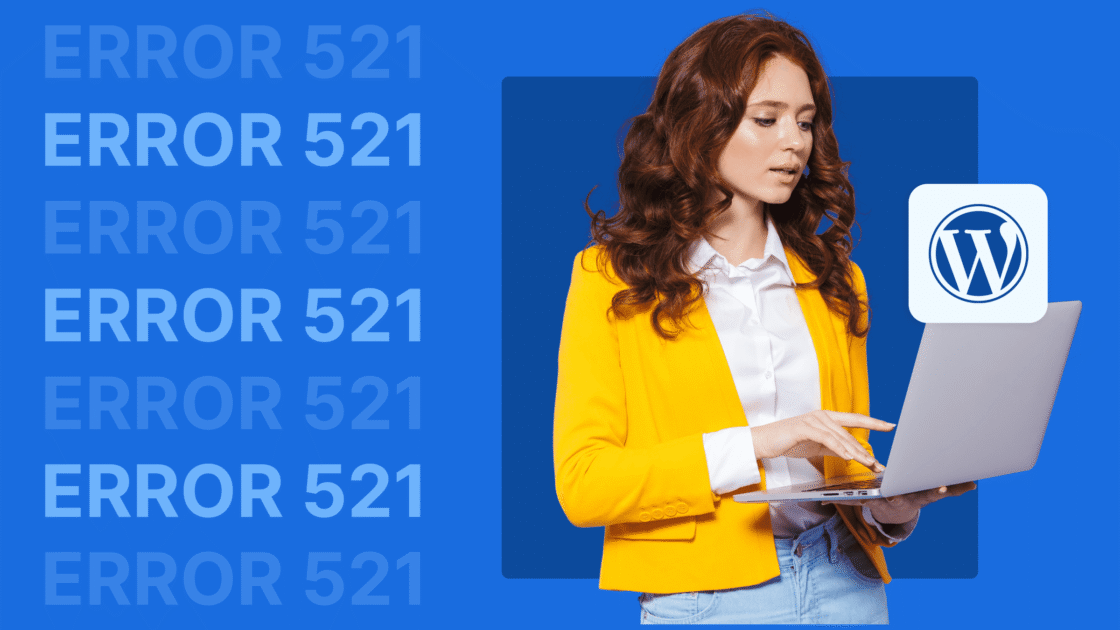
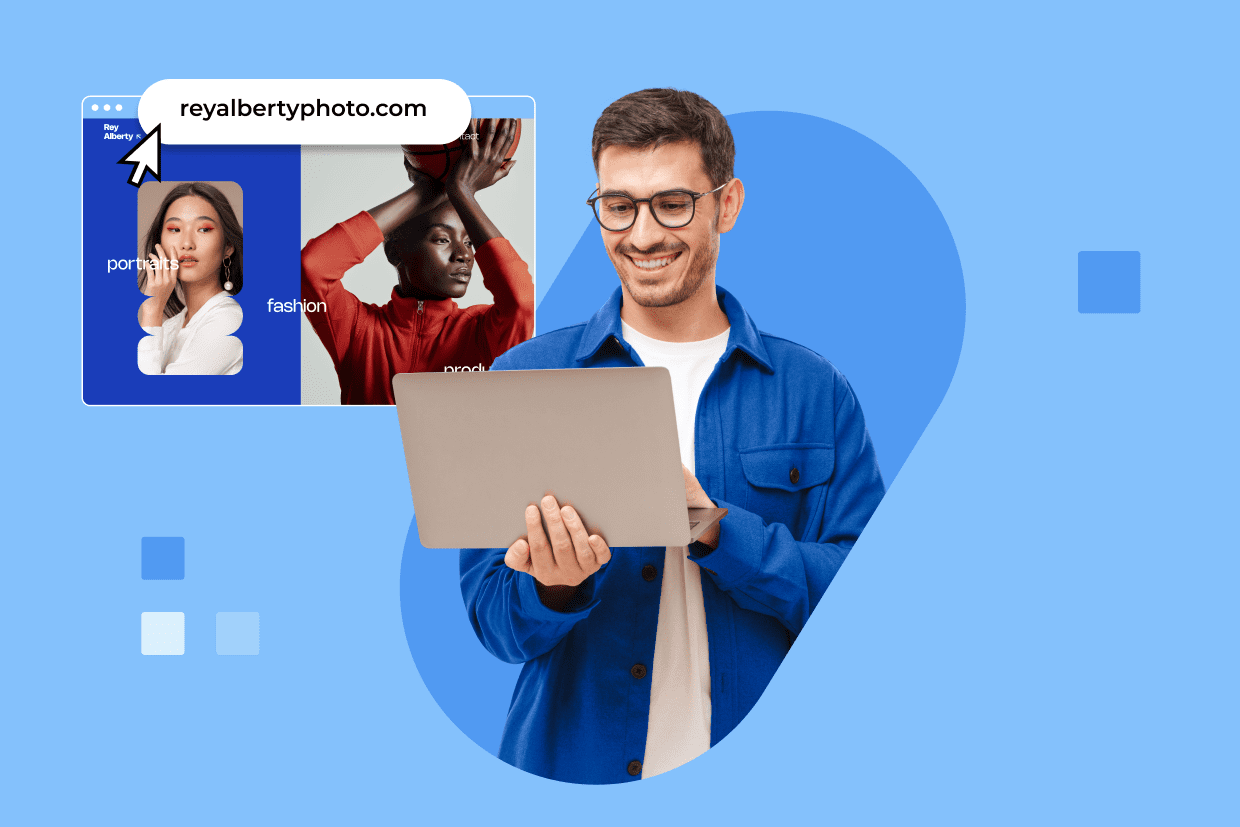

Einen Kommentar schreiben